EMOBILEのモバイルルーター「GL10P」をSIMロック解除する

EMOBILEで契約解除したGL10PモバイルルーターのSIMロック解除方法と、格安SIMでの動作検証についてまとめました!
この記事の目次
EMOBILEのモバイルルーターGL10Pを非公式でSIMロック解除に成功しました。その手順をまとめましたのでGL10Pが家に転がっている方は是非とも試してみてください。
モバイルルーターGL10PのSIMロック解除
ちょっと格安SIMをテストしたりテザリングが必要になった時に、安値で手に入るGL10Pはちょうどいいモバイルルーターです。
EMOBILEから発売されたモバイルルーター
モバイルルーターGL10PはEMOBILEから発売されました(EMOBILEはワイモバイルに買収されました)。2年の契約が終わり、特に使うこともなく1年ほど物置にしまっていたのですが、これに余った0SIMのSIMカードを使うことはできないだろうか?と考えSIMロック解除できないか調べました。
解約したらSIMロック解除して格安SIMで使える
調べると2015年くらいからSIMロック解除をしている人がちらほらといるようでそんなにお金もかからずに格安SIMを使うことができるようです。
ただ、自分でもできるのかどうか不安ですが、これがSIMロック解除できるといろいろと役に立つためSIMロック解除に挑みました。
ヤフオクでも3,000円前後で取引されている格安モバイルルーター
GL10Pは現在でもヤフオクで取引されており2,000円から3,000円程度で手に入れることができる激安モバイルルーターです。すでにSIMロック解除されたGL10Pもオークションにかけられており、SIMロック解除の簡単さが伺えます。
GL10PのSIMロック解除の手順
では早速GL10PのSIMロック解除を実行します。


どのくらいおトクなの?
をもとに算出
プランをみつけよう
SIMロック解除に必要なもの
GL10PのSIMロック解除には絶対的に必要なものがあります。
- インターネット環境
- Windows7 64bitOSのパソコン
- GL10P本体
- ドコモ回線の格安SIMカード
- 費用1,000円ほど
- クレジットカードかPayPalアカウント
これらが揃っていることが条件となります。
WindowsOSはwindows8.1等でも可能なようですが、テストしていません。
まずはGL10Pを初期化
まずはGL10Pを一旦初期化します。SIMカードを外し格安SIMのカードを入れて工場出荷状態に戻します。
SIMカードは裏ブタの電池パックの裏にあります。SIMカードのサイズはmicroタイプです。

工場出荷状態に戻すにはリセットボタンをクリップなどで5秒以上押し続けます。

リセットボタンを長押しすると画面に工場出荷状態に戻すメッセージが表示されます。

しばらく待つとGL10Pが再起動し、初期状態になります。
必要なソフトをダウンロードしてインストール
次にパソコンに必要なソフトをダウンロードしてインストールします。
DC-UnLockerというサイトからソフトをダウンロードしてください。
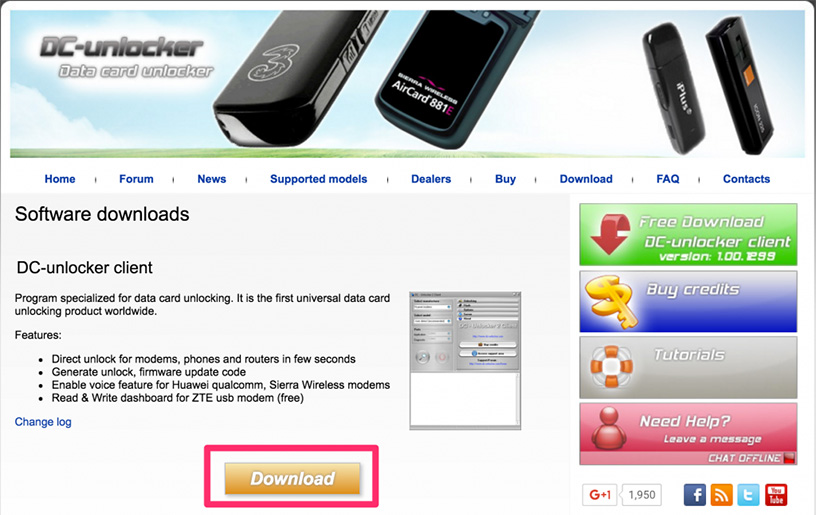
次にGL10P専用のデバイスドライバもダウンロードします。ドライバダウンロードページからダウンロードしてください。
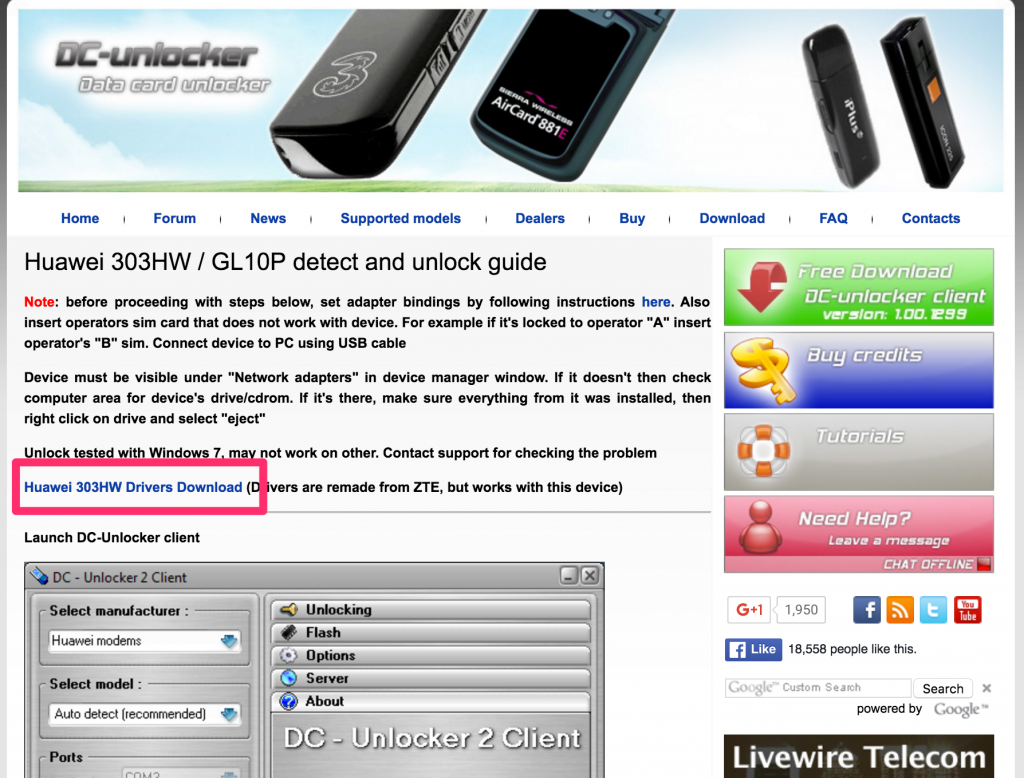
1番目にダウンロードした「dc-unlocker2client」を解凍してインストールしておきましょう。
GL10PをSIMロック解除
パソコンとGL10PをUSBケーブルでつなぎます。GL10Pもパソコンも電源が入った状態にしてから繋いでください。
するとパソコン側でドライバの自動インスートルが始まります。
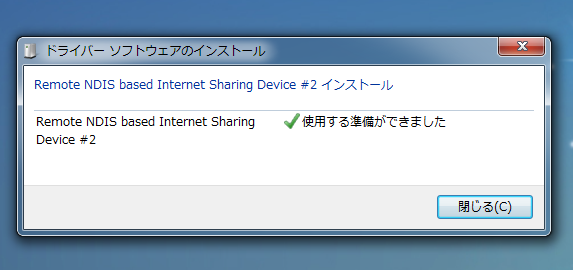
始めはRemote NDISというドライバのインストールだけだったのですが、マイコンピューターを見るとGL10Pがあり、その中に専用ドライバがあったりしますので、それもインストールしましょう。
その後にしばらく待つと次のドライバインストールが始まりました。ドライバインストールが上手くいかない場合はデバイスマネージャからハードディスク系のところにあるRemote NDISを削除したりGL10Pをパソコンと繋ぎ直したりしてください。
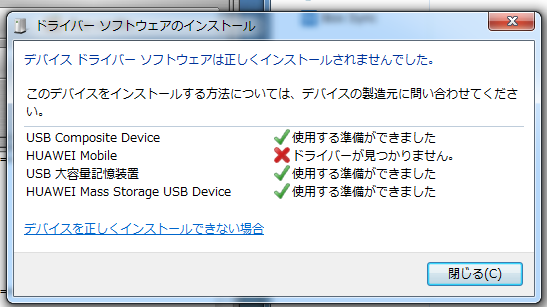
一つ×になっていますがこれで正常なインストールです。
デバイスマネージャーでは他のデバイスとなってきちんと認識できませんが、これに対して専用のドライバをインストールします。
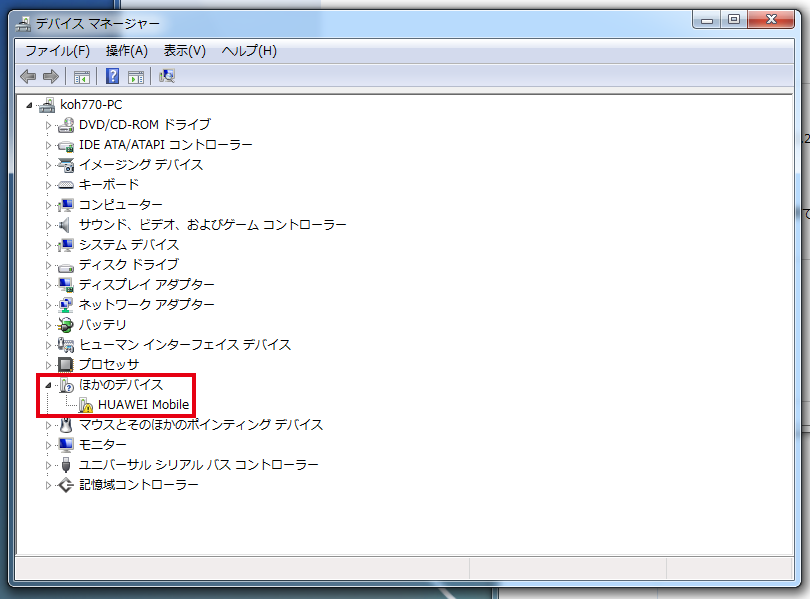
ダウンロードした303hw_Driversを解凍しておき、デバイスマネージャーでブラウザから指定してインストールします。
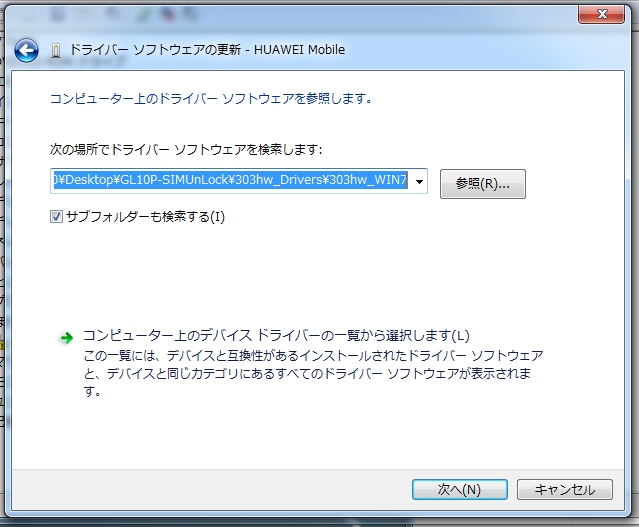
途中で検証メッセージがでますが、続けてインストールします。
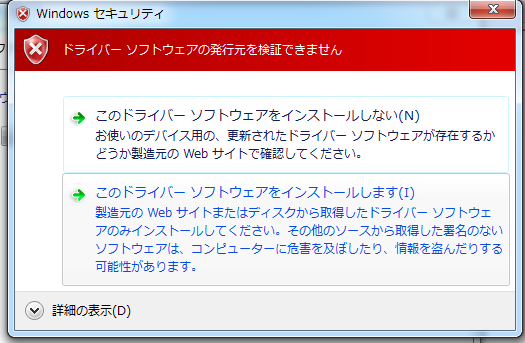
インストールが終わったらdc-unlocker2clientを起動します。
dc-unlocker2clientではモデルを選択します。Huawei 303HW/PocketWiFiGL10Pを選択してください。
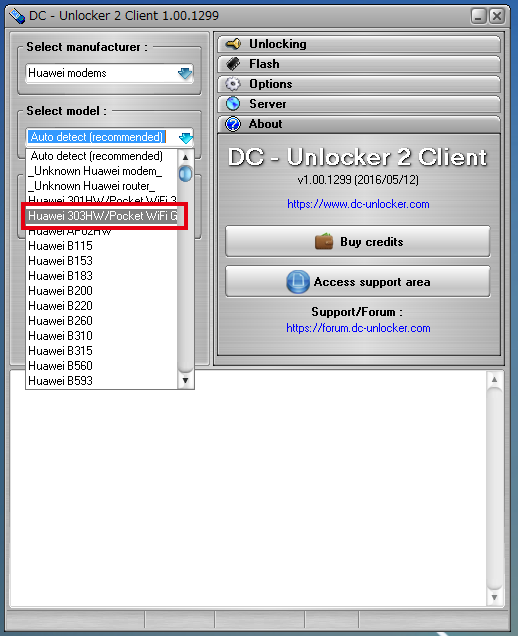
次に虫眼鏡のボタンを押します。するとGL10Pの情報が出てきます。
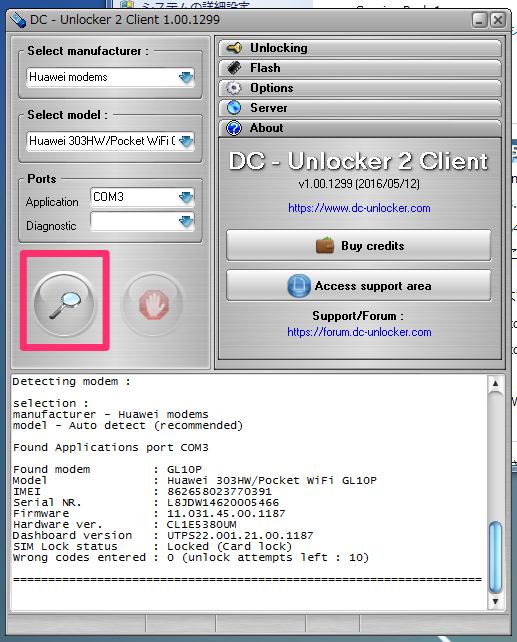
次にSIMロック解除コードの購入をします。Buy creditsを押してください。
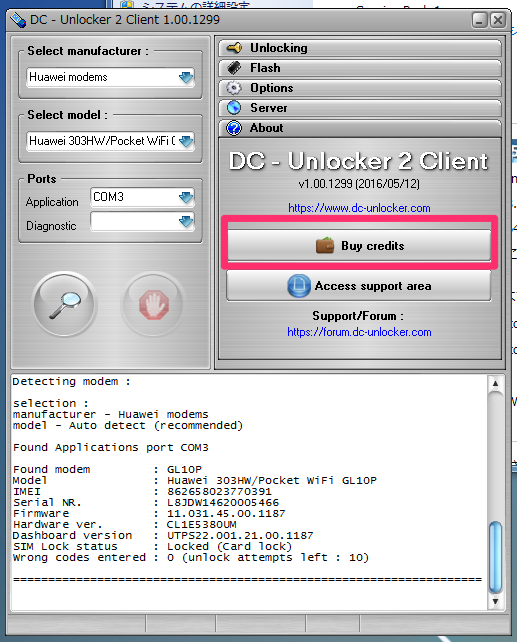
しばらく待つとブラウザが立ち上がり決済の画面が表示されます。支払いをしたい方法を選んでください。Paypalがおすすめです。
User nameにはアカウントネームを作って入れ、連絡が取れるEメールアドレスを間違えないように入力し、Creditsは7を入力してください。
2016年5月現在のレートでは905円です。
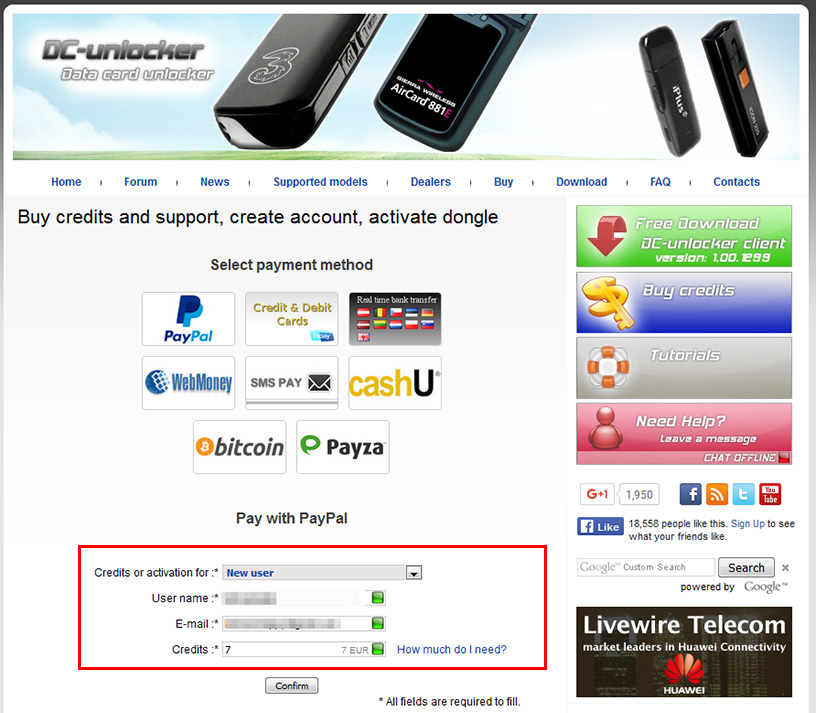
Confirmを押したら次の画面になります。ここでBuy nowを押すと決済確認に移ります。
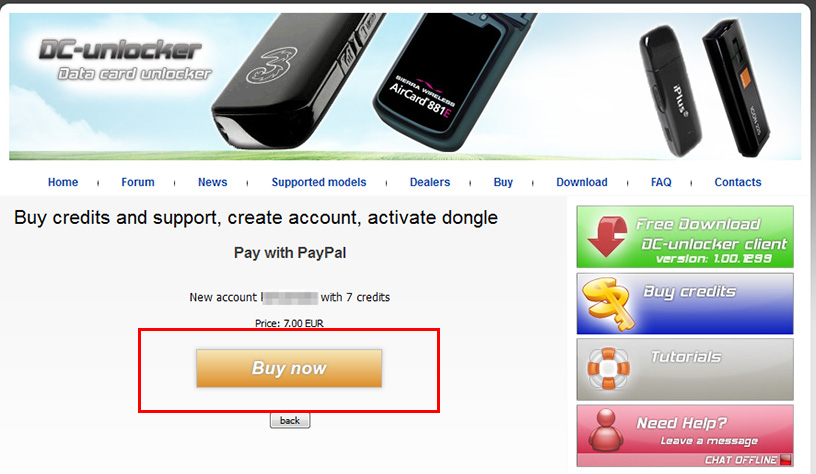
Paypalの場合は確認画面が出ますので、間違いがなければ同意して払うボタンを押します。
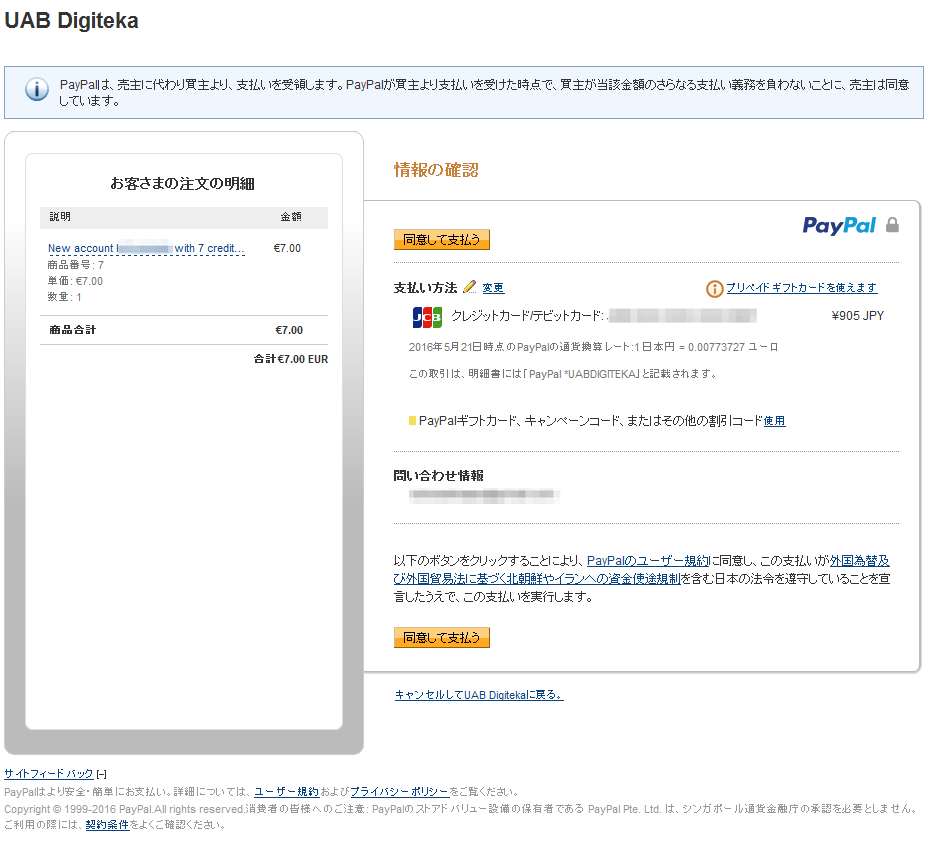
メールがすぐに届きますのでその1通目にUsernameとPasswordが書かれています。この2つが重要になります。
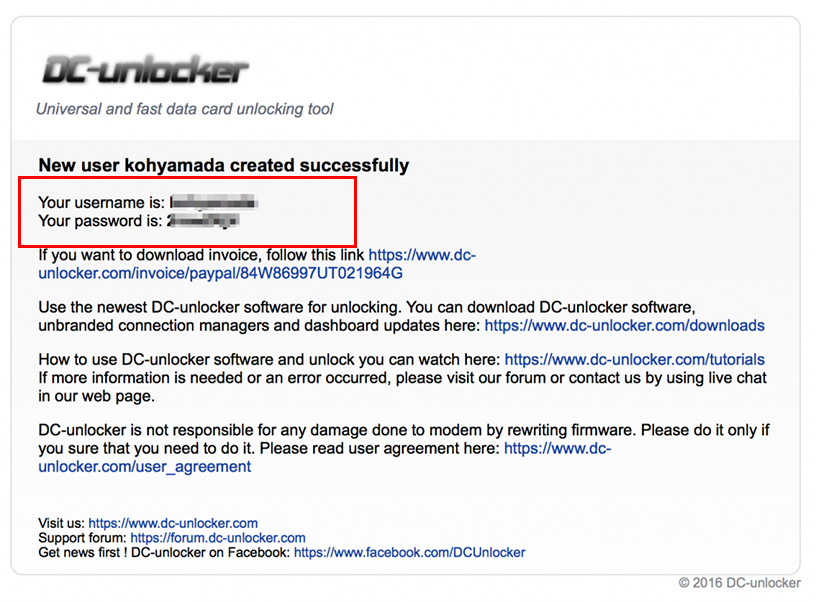
次にdc-unlocker2clientでSeverタブを開きUser NameとPasswordを入力します。メールにあったUser NameとPasswordを入力してください。その後にCheck loginを押します。
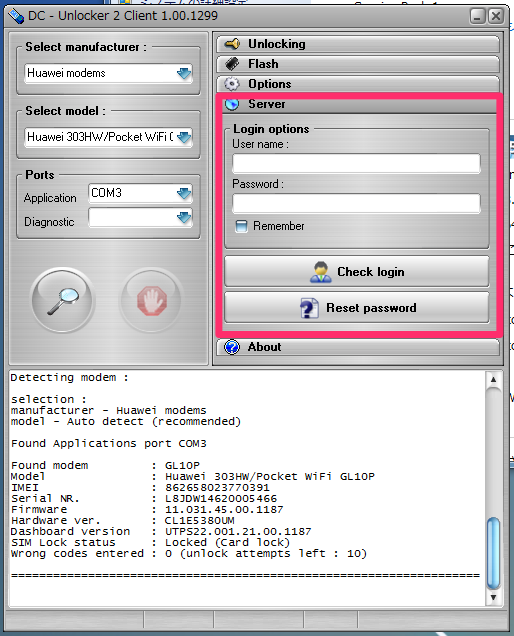
ログインすると下の画像のようにアカウント情報が出ます。UnlockingタブからDo jobを押すとSIMロックが解除されます。
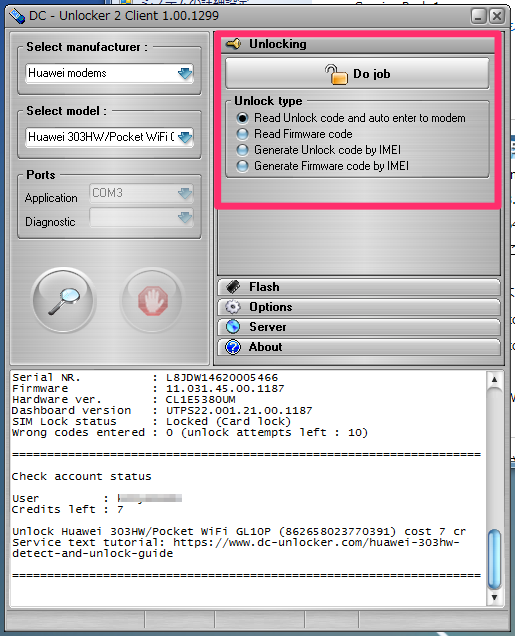
SIMロックが解除されるとModem successfuly unlocked!の文字が出ます。
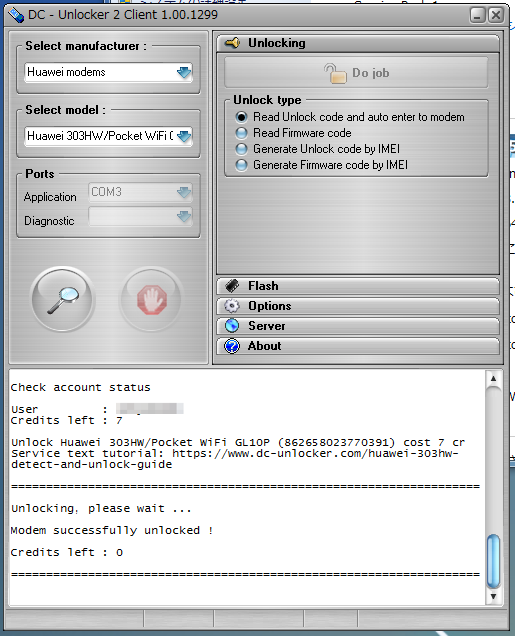
これでSIMロックは完全に解除されました。
GL10PにAPNを設定
SIMロックは解除されましたがGL10Pがインターネット通信できるようになるにはAPN情報を設定しなければなりません。
パソコンとUSBで繋いでいるGL10PをUSBケーブルから外します。そしてパソコンまたはスマホでGL10PのWiFiに接続します。SSIDはEMOBILE-GL10Pから始まる名前になっています。パスワードは電池パックの裏に記載があります。
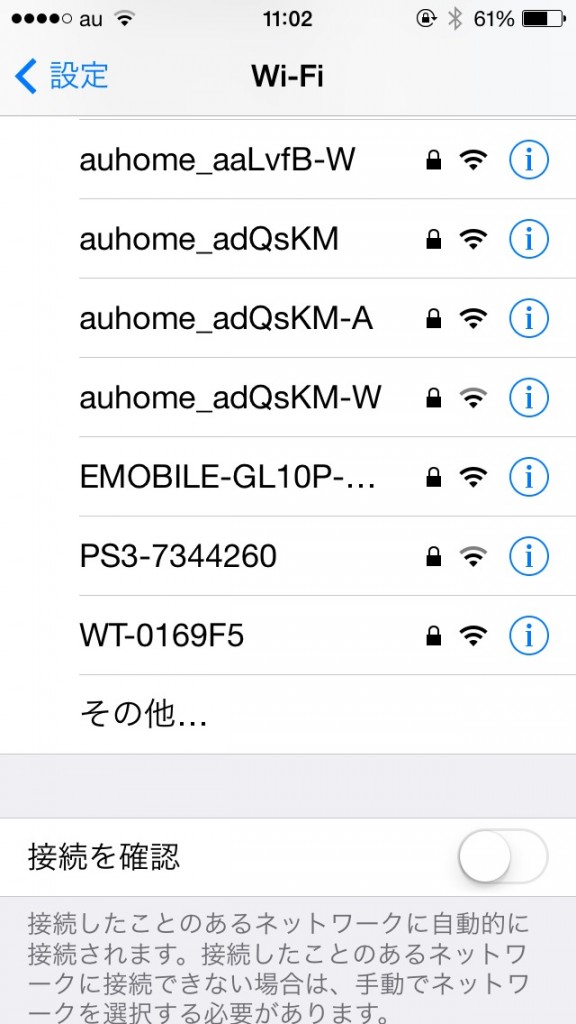
プラウザを立ち上げて192.168.128.1と打ち込んで検索するとGL10Pの設定画面に入れます。途中で管理者パスワードが必要になるのでadminと入力してください。この時GL10P本体はロック状態にしておいてください。

次にPC用WEB UIを押してください。するとパソコン用の設定画面に変わりますので設定>モバイルネットワーク設定>モバイルネットワークを選択してください。
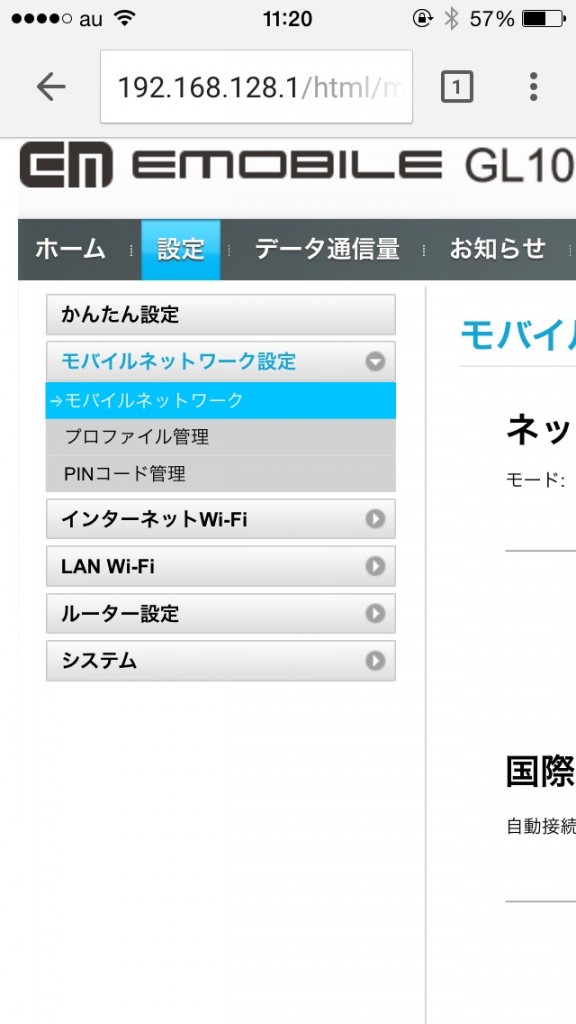
これはIIJmioのAPNを設定した例です。新規プロファイルからAPNを入力できるようになります。上段と下段両方にAPNを設定する必要がありますが、プロファイル名は少し違う名前に設定してください。
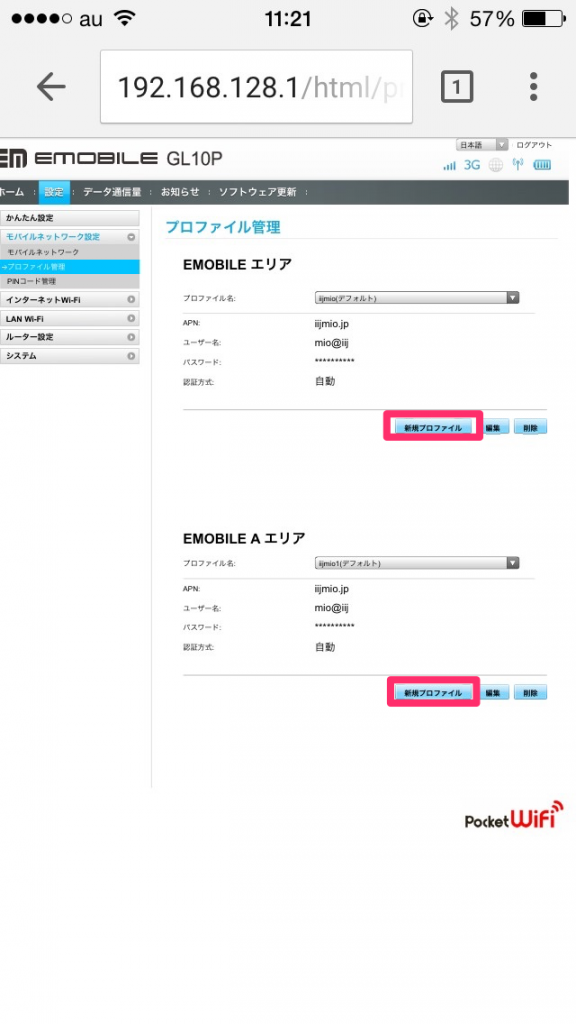
プロファイルの設定が終わると自動的にGL10Pが通信を始めます。

無事インターネットに繋がった状態です。
格安SIMでの動作を検証
無事にSIMロック解除できたGL10Pですが、3つのタイプのSIMカードで挙動を検証しました。
IIJmioの場合
IIJmioの場合は筆者の環境では3G通信しかできません。3G通信ではダウンロードスピードが3.74Mbps、アップロードスピードが0.38Mbpsです。高速通信とは言えないスピードです。3G通信なので仕方ありません。ですが、通信はできインターネットを使うことができています。

So-net 0 SIMの場合
So-net モバイル LTE(ソネット)の0 SIMもテストしました。0 SIMも3G通信で速度はIIJmioよりも若干遅い速度です。

mineo Aプラン
ここで少しテストとしてmineo(マイネオ)のAプラン、au用のSIMカードをテストしました。ですが、SIMカードのチップ情報が合わないためかSIMカードを正しく認識することができませんでした。
GL10Pの3G問題
なぜGL10Pは3Gしか使えないのでしょうか?
IIJmio、0 SIMともにLTE対応のSIMカードです。GL10Pが3G回線しか掴まないのはGL10Pの仕様にありました。GL10Pはソフトバンク回線に特化した仕様に作られており、ソフトバンク回線のLTE周波数に合わせて作られています。ドコモ回線を使う場合ドコモのLTEの周波数にあった受信装置が1つしか組み込まれていません。まったくドコモLTEが使えないわけでは無いのですが、GL10Pで使えるドコモLTE回線は都内や東名阪などでしか使われていない1.8GhzのLTE電波しか受信できません。それ以外はドコモの3G回線、つまりFOMA回線での受信になります。LTEが使えないのは残念ですが、3Gは全国で繋がるようになっています。
EMOBILEのモバイルルーター「GL10P」をSIMロック解除した感想
GL10PをSIMロック解除しドコモ回線の格安SIMで使うことに成功しました。LTE回線は使えませんが、3Gでの通信は問題なく使えますのでネットサーフィンもできます。1Mbps以上の速度が保てる環境であればYoutubeも可能かもしれません。なにより3Gしか使えないので高速回線の契約ではなくぷららLTEの使い放題のような最大3Mbpsの契約にはぴったりのモバイルルーターだと思います。もしちょっと速度が遅くても安く、少し使うためのモバイルルーターが欲しいという方はヤフオク等で手に入れてみてはいかがでしょうか?今回テストしたIIJmioのSIMカードは以下の公式ページから専用のSIMカードを購入してください。
































